輕鬆刪除 WordPress 惡意軟件
已發表: 2022-04-04目錄
介紹
如果您擁有 WordPress 網站,則必須確保它受到良好保護並刪除 WordPress 惡意軟件。 網絡犯罪分子會發現攻擊易受攻擊的網站很容易。 他們有能力以各種方式損害您的網站,包括用惡意軟件感染它。
惡意軟件不應掉以輕心,因為它每年都在發展和增長。 例如,您可以通過頻繁升級您的網站來防止此問題。
除此之外,您應該用 WordPress 和網絡相關知識武裝自己,以幫助您找出最適合您網站的內容。
什麼是惡意軟件?
利用網站安全漏洞來執行不需要的操作的軟件通常稱為惡意軟件。 在 WordPress 網站的上下文中,惡意軟件會在各個層面對網站的性能產生負面影響,包括 Web 服務器、用戶體驗甚至 SEO。 換句話說,如果您現在忽略您的網站正在發生的事情,您可能會發現保存它為時已晚。
為了創建一個安全的 WordPress 站點,您必須監控站點的性能並在發生更改時檢測它們。
有哪些不同類型的惡意軟件?
它有多種形狀和大小,每一種都可能導致自己的一系列問題。 以下是一些需要注意的最常見的惡意軟件類型:
- 廣告軟件- 自動在您的網站上顯示不需要的廣告項目。
- 間諜軟件- 以不可見的方式收集數據以竊取敏感信息。
- 木馬——偽裝成合法軟件以欺騙人們運行致命程序的惡意軟件。 在某些情況下,它可能會自行更改您網站的外觀和內容。
- 病毒- 包含破壞文件並在整個網站傳播的惡意代碼。 它通常伴隨著服務器使用量的激增。
- 勒索軟件- 加密網站,直到支付一定金額。
如果您在您的網站上發現上述任何症狀,您可能正遭受惡意軟件感染。
此外,它會影響您網站的搜索引擎優化 (SEO) 排名。 如果 Google 發現某個網站存在惡意軟件或被認為存在危險,則會顯示警告。
這就是為什麼保護您的 WordPress 網站免受惡意軟件侵害應該是您的首要任務。
惡意軟件可以對您的網站做什麼?
儘管 WordPress 維護良好且安全,但它確實包含許多可能使您的網站及其訪問者面臨惡意軟件威脅的缺陷。 因此,密切關注您網站的安全性至關重要。
以下是惡意軟件帶來的一些危險:
- 對您的內容或網站進行不必要的更改,例如未經您的同意添加或刪除項目。
- 敏感數據,例如用戶的個人信息,已被洩露。
- 垃圾郵件的形式可能是電子郵件或通過您的網站傳播的可疑鏈接。
- 您的 URL 被轉移到宣傳詐騙、不當內容或危險廣告的陰暗網站。
- 服務器資源使用量突然增加。
- 您的網站已在瀏覽器和搜索結果中被 Google 標記為危險網站。
- SEO的負面影響。
如何檢測 WordPress 網站中的惡意軟件?
有多種方法可以確定您的 WordPress 網站是否被黑客入侵或感染了危險代碼或惡意軟件。
防範任何危險的最關鍵方面是預防,這意味著我們必須採取特定步驟從我們的 WordPress 網站中刪除惡意軟件並加以保護。
WordPress 用戶要做的最重要的事情是將他們的網站更新到最新的可用穩定版本; 新版本通常會修復在早期版本中發現的常見 WordPress 漏洞。 此外,對我們使用的插件執行相同操作以及刪除任何我們不使用的插件也很重要。
運行防病毒掃描
由於大多數新的 WordPress 網站所有者不會立即安裝安全掃描程序,因此可能會在很長一段時間內無法檢測到惡意軟件或惡意代碼注入。
因此,現在就是在您的網站上搜索惡意代碼和惡意軟件的最佳時間。 許多用戶不會發現他們的網站出現故障,直到為時已晚。
即使您的網站沒有被黑客入侵或感染,您也應該學會掃描它以查找有害代碼。 它將有助於防止將來對您的網站進行攻擊。
此外,了解使用正確的工具和方法將幫助您增強 WordPress 安全性並像專業人士一樣鎖定您的網站。
Wordfence是一個流行的 WordPress 安全插件,可讓您快速掃描 WordPress 站點以查找可疑代碼、後門、惡意代碼和 URL 以及已知的感染模式。
它會自動掃描您的網站以查找常見的在線威脅,但您也可以隨時啟動自己的深度網站掃描。
使用 Wordfence 掃描(如果您有 WordPress 管理員訪問權限)
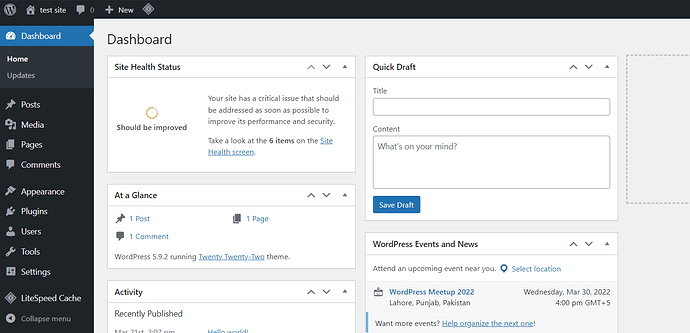
單擊插件→從左側菜單中添加新的
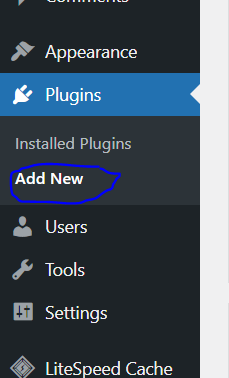
搜索Wordfence ,安裝並激活。
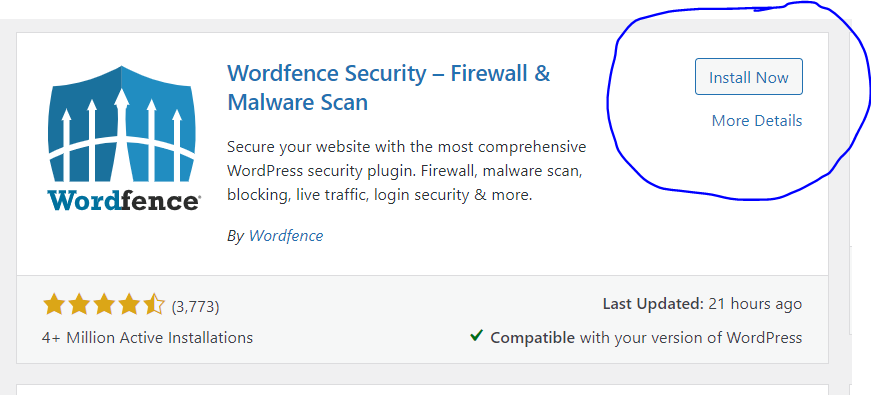
現在,您可以輕鬆地從左側菜單轉到 Dashboard → Wordfence 來掃描您的 WordPress 網站。
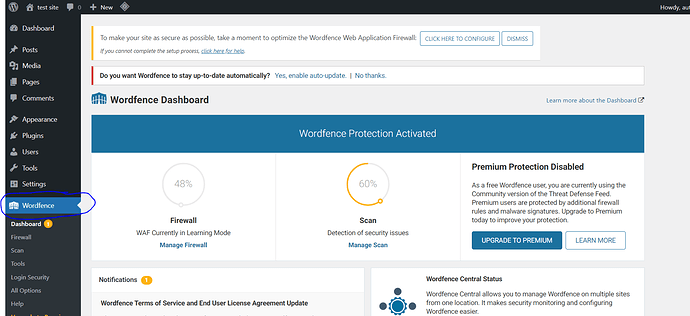
按修改日期列出文件
通過 FTP 訪問文件並按修改日期對其進行排序是查找可能有害文件的最快方法之一。 結果,最近經歷過某種形式變化的人將首先展示。
如果我們沒有對它們進行任何更改,則可能表明內部存在某種代碼導致了問題。
這種技術的缺點是您必須遍歷站點的所有文件夾才能找到每個受感染的文件,如果代碼已插入大量文件,這可能是一項耗時的任務。
您可以使用以下命令查找最近修改的文件
find /home/domain.com/public_html -mtime -2 -ls
您必須將/home/domain.com/public_html替換為您網站的實際路徑。
您還可以使用查找過去 5 天內修改過的文件
find /home/domain.com/public_html -mtime -5 -ls
您還可以使用grep命令查找黑客最常用的base64 編碼的參考。
grep --include=*.php -rn . -e "base64_decode"
在以下命令中,將搜索所有目錄和子目錄以查找以 .php 結尾的文件,並且將包含文本字符串“base64_decode”的所有文件連同行號一起打印,因此您可以看到它在每個文件中出現的位置。
首先備份您的 WordPress 網站
在繼續之前要做的第一件事是備份您的 WordPress 網站。
能夠在您的 WordPress 網站上備份文件至關重要。 如果您的網站被黑客入侵,或者您需要通過定期備份您的網站將網站恢復到以前的版本,您就有了故障保護裝置。
如果您沒有適當的備份機制,您將面臨失去所有辛勤工作的危險。 這是你不希望發生在你最大的敵人身上的事情。
在嘗試恢復您的站點之前,讓我們備份文件和數據庫,以便我們可以在事情向南時恢復到 A 點。 必須保存以下項目:
- 你的 MySQL 數據庫
- 您的網站數據
為此,請按照以下步驟操作
- 轉到您的 CyberPanel 儀表板帳戶並單擊列表網站
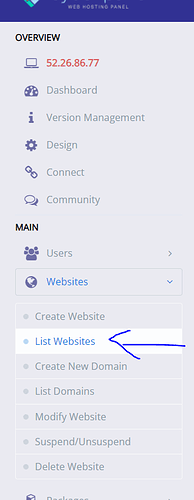
- 點擊您網站的文件管理器

- 打開
public_html並選擇所有文件並單擊Compress
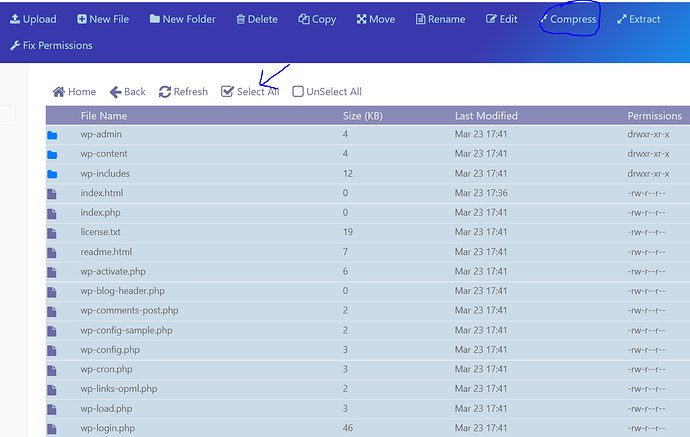
- 命名文件並選擇壓縮類型,然後單擊壓縮
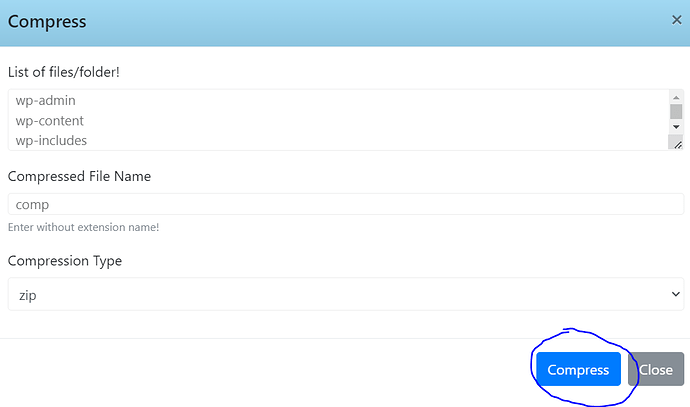
- 右鍵單擊您的 zip 文件,然後單擊下載
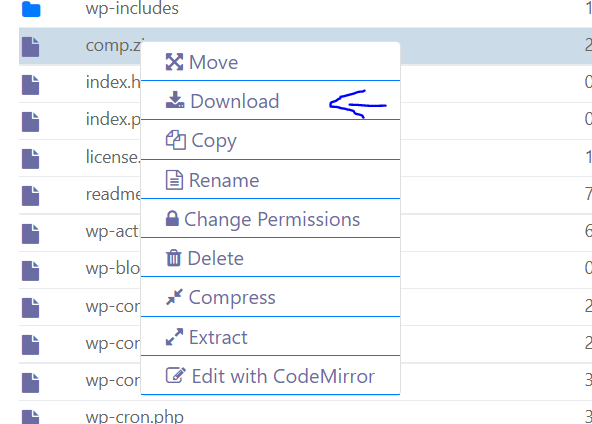
- 右鍵單擊
wp-config.php並單擊使用代碼鏡像編輯
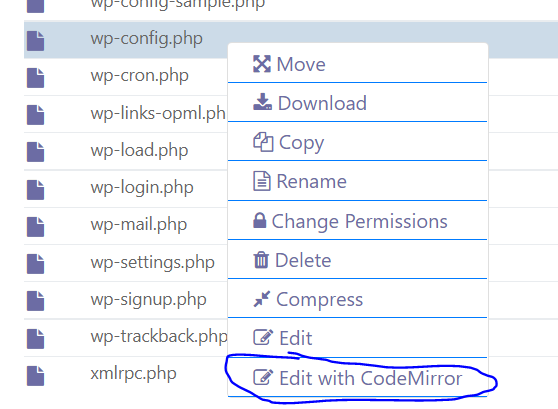
- 記下您的數據庫名稱

8.從左側菜單轉到儀表板→數據庫→PHPMyAdmin
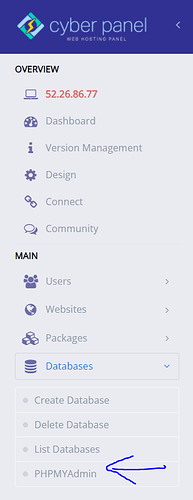
- 從左側菜單中找到您的數據庫,然後單擊導出
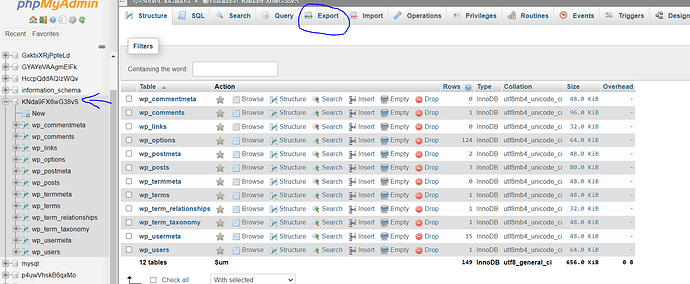
- 修正你的格式並點擊Go
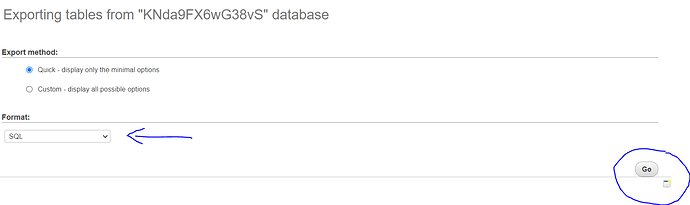
方法 1:通過替換原始 WordPress 文件中的文件來刪除 WordPress 惡意軟件
打開文件管理器 → public_html 。 選擇除wp-content和wp-config.php之外的所有文件,然後單擊刪除

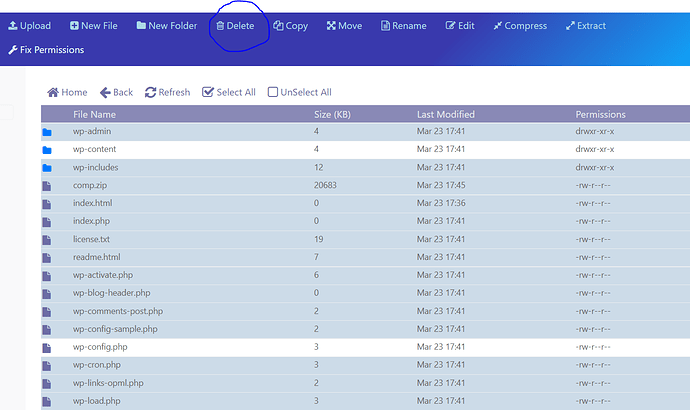
- 單擊上傳並上傳您的默認 wordpress zip 文件夾,您可以從此處下載。
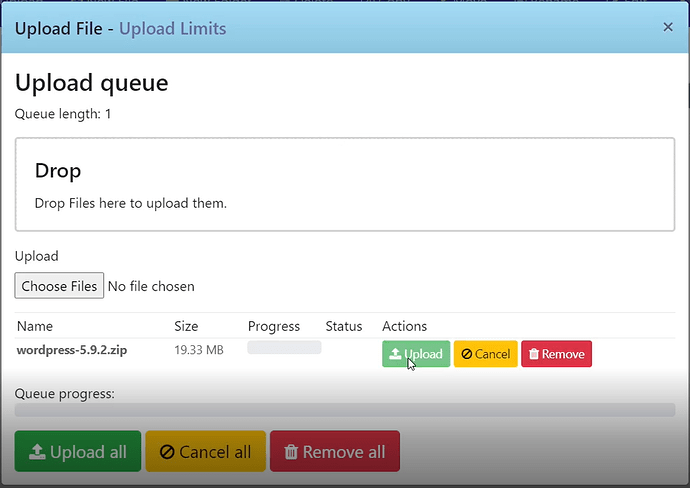
- 通過選擇您的文件並單擊提取來打開您的 zip 文件
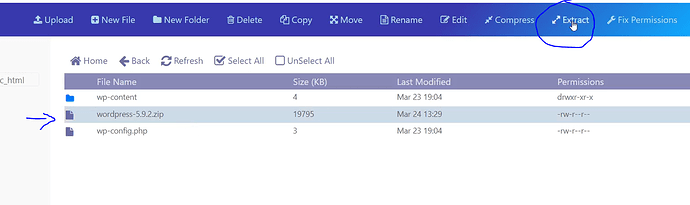
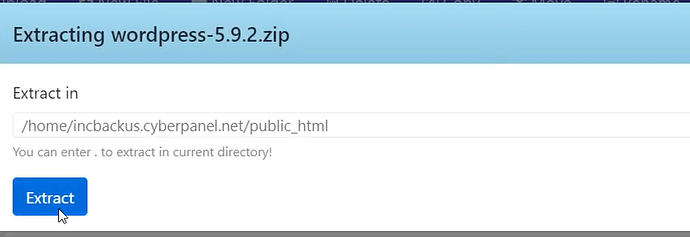
- 打開您提取的文件夾並選擇除“ wp-content ”以外的所有文件,然後單擊複製
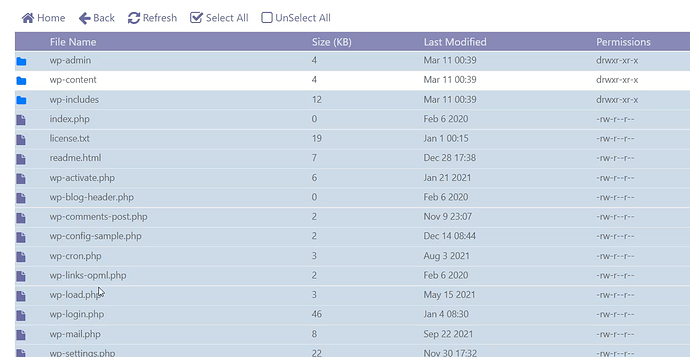
- 設置正確的路徑並點擊複製
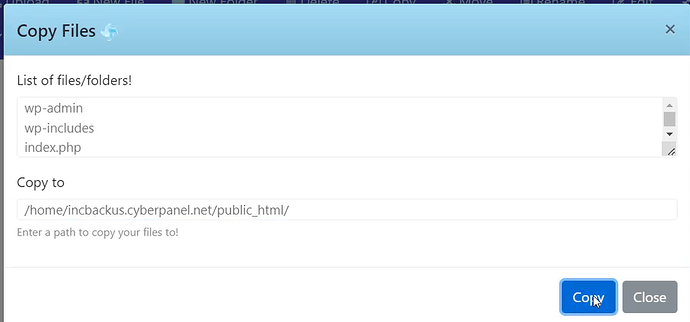
- 打開
wp-config-sample.php和wp-config.php並比較這兩個文件中的惡意代碼,如果發現則刪除。
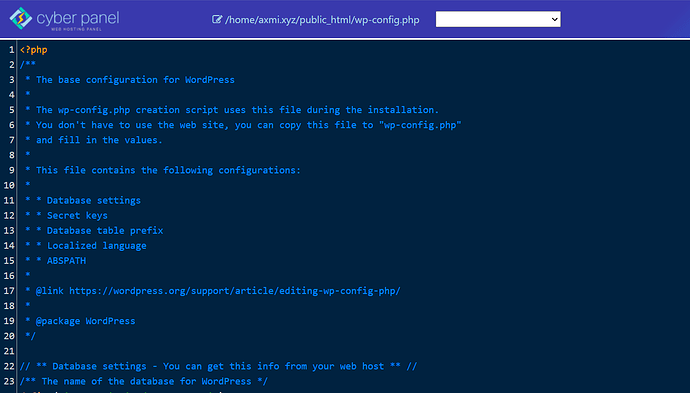
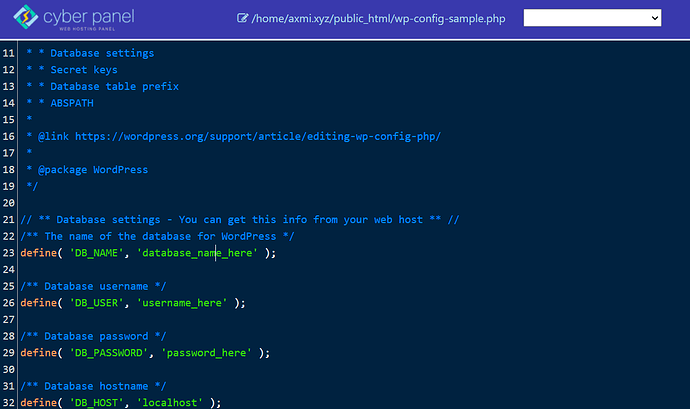
方法 2:如果您有 WordPress 訪問權限,如何從 WordPress 站點中刪除惡意軟件?
轉到您的 WordPress 儀表板
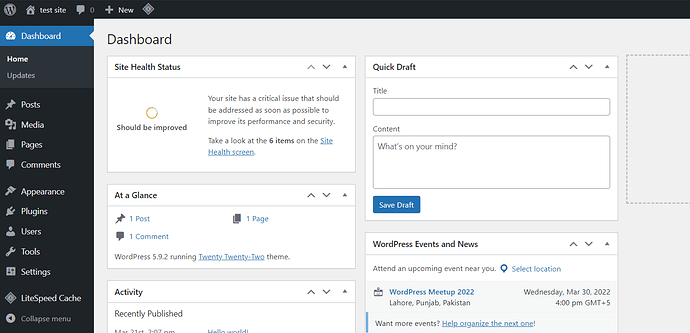
單擊插件→從左側菜單中添加新的
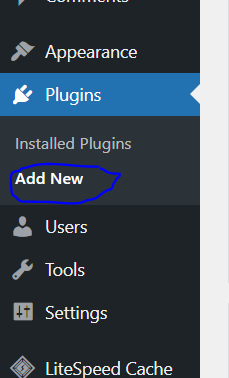
搜索Wordfence ,安裝並激活。
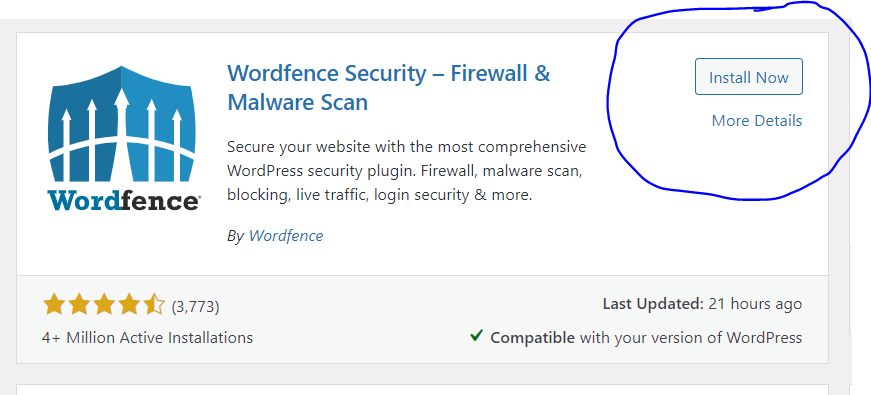
現在,您可以輕鬆地從左側菜單轉到 Dashboard → Wordfence來掃描您的 WordPress 網站。
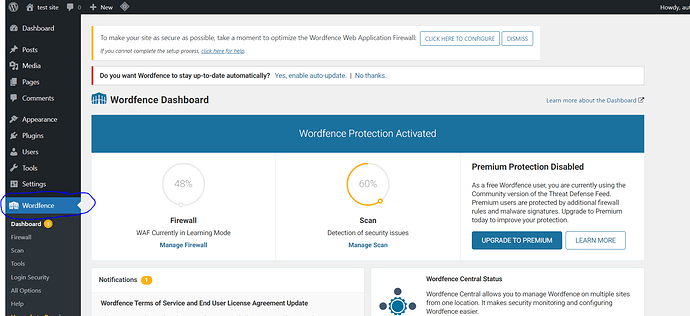
您可能會得到很多需要整理的結果。 每個結果都將解釋 Wordfence 的發現並引導您完成修復它的過程。
您可以進行更深入的調查。 在左側,轉到“所有選項”菜單。
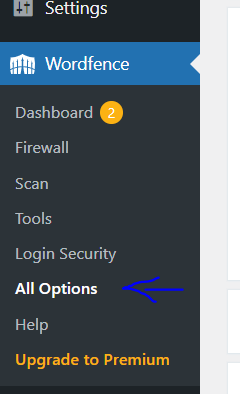
向下滾動到“基本掃描類型選項”標題,然後單擊“高靈敏度”選項。
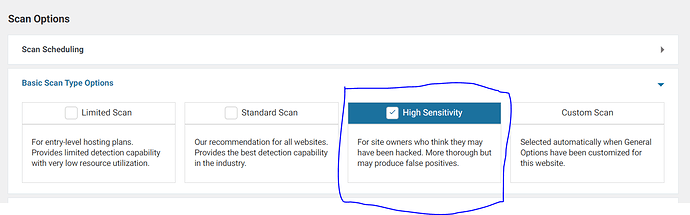
在左側,單擊掃描並開始另一次掃描。 這將執行更徹底的掃描,需要更長的時間,但它會發現難以檢測和刪除的高度頑固的惡意軟件。
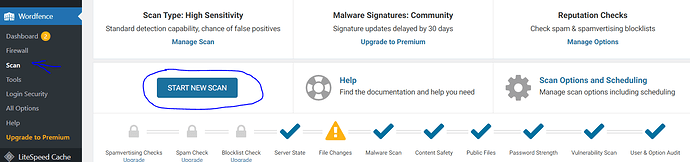
如果您想運行更多掃描,請轉到“所有選項”頁面並根據您的特定需求定制您的Wordfence掃描。 進行盡可能多的掃描。
顯示結果時,您可能會注意到一長串受感染文件。 花點時間,一一瀏覽清單。
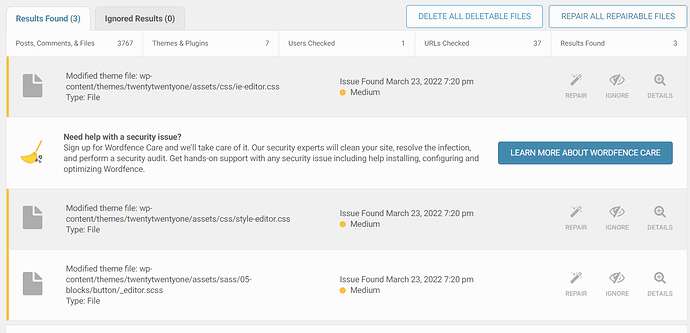
檢查任何有問題的文件,然後手動清理或完全刪除它們。 請記住,刪除是不可逆的。 如果您進行了我們上面提到的備份,如果您刪除了錯誤的內容,您始終可以恢復文件。 檢查任何修改過的核心、主題或插件文件。 要查看原始文件和您的文件之間發生的變化,請使用Wordfence選項。 如果修改看起來是惡意的,請使用Wordfence修復文件。 沿著列表向下工作,直到它完全為空。 通過運行另一次掃描來確認您的站點是乾淨的。
停用插件/清理 WP 主題
WordPress 最有可能被黑客入侵的方式是通過插件或主題中的漏洞。 或者,您可能從不可靠的來源免費獲得了該軟件。
- 停用所有插件並在網站上運行WordFence掃描。
- 然後,一個接一個地激活插件並掃描站點以查看哪個插件正在製造問題。
- 對所需插件進行調整或將其刪除並重新安裝。
- 掃描並檢測 WordPress 主題中的惡意軟件,確保我們從原始來源下載主題,並將文件夾中的文件替換為
/wp-content/themes/中的模板名稱,並替換為新下載的。 - 如果您不使用子主題,您將丟失對這些文件所做的任何修改而不使用子主題。
- 下一步是複制前面的步驟,但這次是使用插件文件夾。 我們必須從各自的存儲庫中下載並替換乾淨的插件。
- 也就是說,從
/wp-content/plugins/中刪除插件的文件夾並用新文件替換它們。
更改密碼
您應該做的一個關鍵步驟是更新與您的網站關聯的所有密碼。
- 所有具有管理員權限的用戶都應更改其密碼。
- 將密碼更改為您的主機面板的訪問權限。
- 即使您不經常使用 FTP,也要更改密碼。
- 最後,應更改數據庫用戶的密碼。
要更改數據庫的密碼,請從左側菜單轉到儀表板 → 數據庫 → 列出數據庫
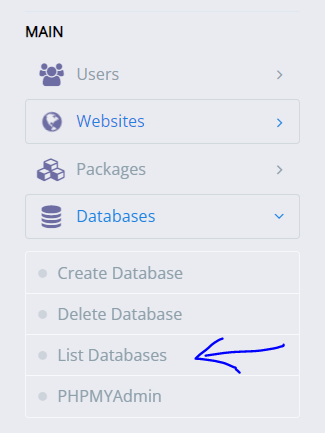
選擇您的網站

在此處更改密碼
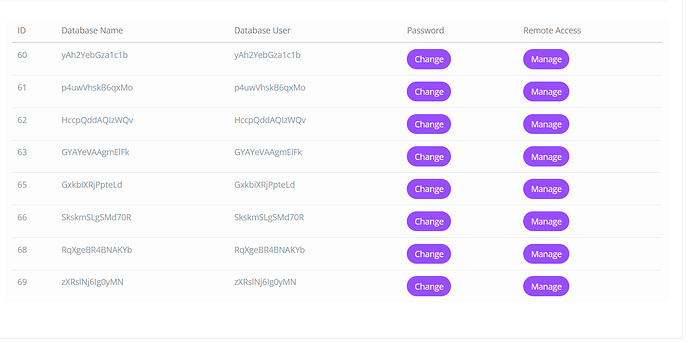
確保在wp-config.php中更新它,否則 Web 將無法正常工作並且無法連接到數據庫。
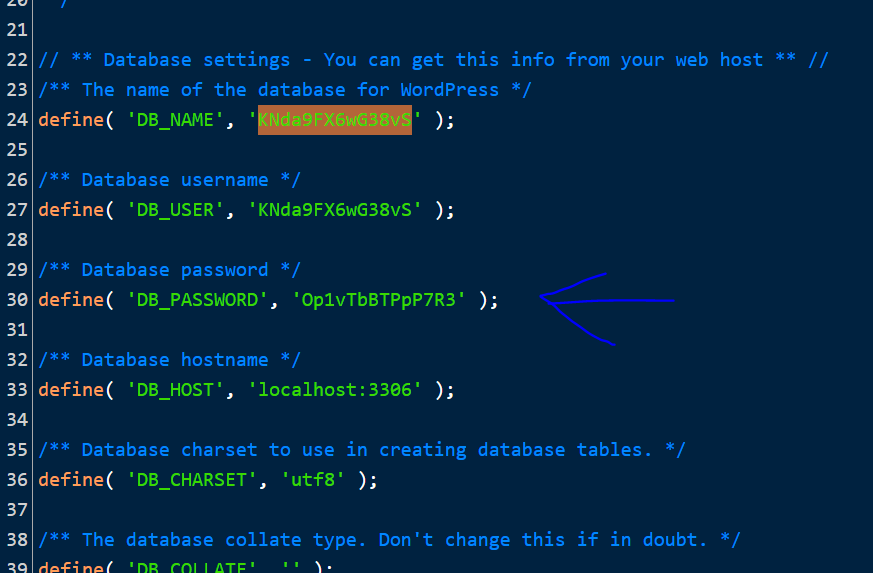
刪除默認的“管理員”帳戶
一些黑客在您的 WordPress 網站上註冊並使用惡意腳本來利用其主題或插件中的任何缺陷。
轉到儀表板→用戶→添加新
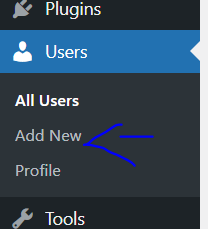
填寫信息,選擇角色“Administrator”,點擊“Add new”
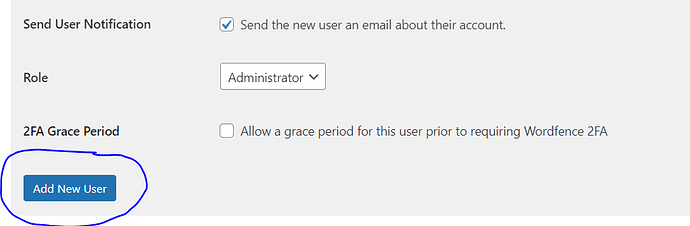
使用新信息登錄並刪除以前的用戶。
鎖定 WP 登錄
默認情況下,您可以使用任意數量的登錄名/密碼對訪問您的 WordPress 管理。 每次失敗的 WordPress 登錄嘗試都會被Login LockDown記錄下來,它會保存 IP 地址和時間戳。 當在短時間內發現來自同一 IP 範圍的特定次數的登錄嘗試時,登錄功能將被禁用。 這通過防止暴力破解密碼查找來保護您的 WordPress 網站免受暴力破解攻擊。
轉到儀表板→插件→從左側菜單中添加新
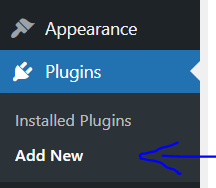
搜索“登錄鎖定”。 安裝並激活
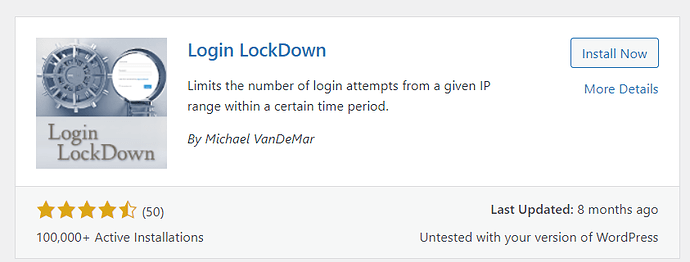
點擊設置→登錄鎖定
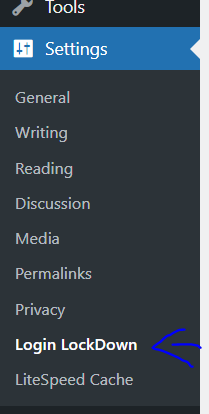
這是配置插件設置以鎖定 WP 登錄的頁面
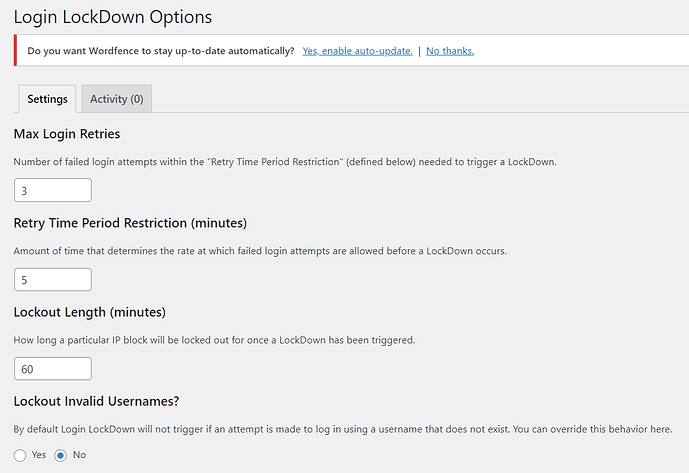
安裝安全插件
WordPress 的安全性雖然非常好,但並不完美,正如您在自己的肉體中發現的那樣。 這就是為什麼花時間安裝多個安全加固點至關重要的原因。
更改託管服務提供商
也許,在完成所有這些 WordPress 清理之後,是時候考慮更換託管服務提供商了。 首先聯繫您的託管服務提供商; 如果他們無法進一步為您提供幫助,請找一家新的、更可靠的託管公司,提供優質的客戶服務。
事實上,您網站的感染並不是由您的主機安全引起的,遠非如此。 但這一切都加起來,擁有一個具有完善安全程序的可靠服務器至關重要。
請求 Google 安全審查
我們可以在您的網站包含危險軟件的警告旁邊的同一先前菜單中使用“請求審查”工具,以便在您清除所有惡意軟件痕跡後要求 Google 重新考慮該網站。
你應該寫一份簡短的報告,概述你所採取的步驟以及你如何解決黑客攻擊並將其發送出去。 檢查您的網站後,等待結果通過電子郵件發送給您。
如果一切都正確完成,刪除“谷歌黑名單警告”應該很簡單。
結論
在遵循所有列出的 WordPress 病毒清除技術時,您需要保持耐心和謹慎,直到您的網站再次乾淨且正常運行。
誠然,感染本可以更進一步並滲透到代碼數據庫中。 在這種情況下,恢復更加困難,因為必須在所有表中搜索被用作有害代碼的特定模式。
確實,這些技術可能並不總能帶來全面的清理,需要使用更多的火砲和放大鏡來定位問題的根源。
但是,遵循清潔程序經常可以解決最常見的 WordPress 黑客攻擊。
